显卡风扇转速调节,教您win7怎么调节显卡风扇转速
电脑维修 2023-07-03 09:36www.caominkang.com电脑维修知识
显卡的转动速度是能影响我们使用电脑时的流畅度的,所以我们对于显卡的转速要适当的调节好。今天电脑维修网小编就来给你们说说在in7下,要怎么调节显卡风扇转速。
有的时候我们想给in7系统调节一下显卡风扇转动的速度,要怎么操作呢?对于这个,电脑维修网小编我这里有妙招,小伙伴们敢不敢兴趣呀,感兴趣的话就和电脑维修网小编一起来看看in7怎么调节显卡风扇转速吧。
1.先打开“控制面板”,然后点“系统和安全”。
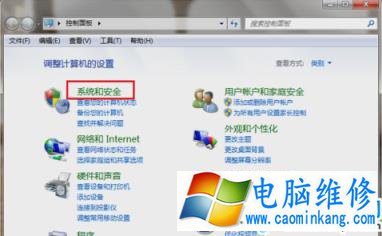
显卡风扇转速电脑图解1
2.点击去之后,再点“电源选项”。

显卡风扇转速电脑图解2
3.打开之后,勾选高性能,再点击旁边的“更改计划设置”。
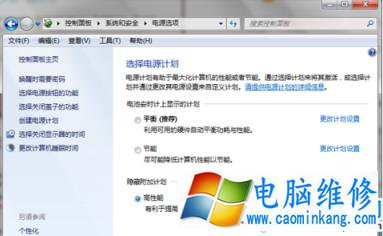
显卡转速调节电脑图解3
4.进去之后,点击“更改高级电源设置”。

显卡转速调节电脑图解4
5.点进去之后,点击“处理器电源管理”,再点“系统散热方式”,如下图所示。
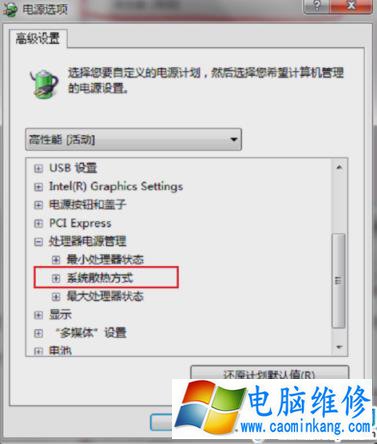
调节显卡转速电脑图解5
6.点开之后,可以看到电脑有使用电池和接通电源两种情况,可以设置散热方式为被动或者主动,设置主动会让风扇一直保持在一个较高的转速,设置被动只有在CPU的热量高的时候才加快转速,一般默认是主动,如果想降低风扇转速的话,可以设置被动,如果想散热效果的话,可以设置主动。设置好了之后,点确定即可。
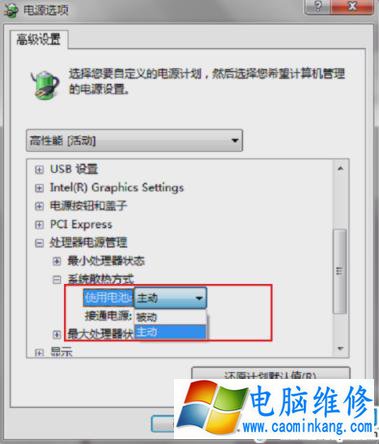
调节显卡转速电脑图解6
那么这就是设置显卡风扇转速的方法啦~~~
笔记本电脑维修
- 苹果电脑快捷键 苹果电脑快捷键大全表格
- 联想电脑维修 联想电脑维修地点
- 附近笔记本电脑维修 附近修笔记本电脑的地方
- 电脑硬件检测软件 电脑硬件检测软件通城网盘
- 电脑ip地址怎么看 清华同方电脑ip地址怎么看
- 电脑密码 电脑密码怎么去除掉
- 电脑没有声音 电脑没有声音是什么原因
- 电脑亮度怎么调 台式电脑亮度怎么调
- 电脑开机黑屏 电脑开机黑屏恢复按4个键
- 电脑ip地址 电脑ip地址冲突怎么解决
- 电脑无法开机 电脑无法开机一直黑屏
- 电脑维修免费上门附近
- 电脑黑屏怎么办 电脑黑屏怎么办主机还是亮的
- 360电脑管家 360电脑管家和腾讯电脑管家哪个更好
- 手机控制电脑 手机控制电脑的远程软件
- 电脑设置自动关机
